Installation der Warteschlangen
Beschreibung
Erstellt die IFConneX Standard Queues und setzt die Default-Einstellungen in den Windchill Preferences.
Linux
Windows
Windchill muss gestartet sein!
In diesem Schritt werden die Windchill Site-Administrator Zugangsdaten benötigt.
Windchill Shell
ant create_queuesWindchill muss gestartet sein!
In diesem Schritt werden die Windchill Site-Administrator Zugangsdaten benötigt.
Windchill Shell
ant create_queuesManuelle Ausführung
1. Einrichten der Warteschlangen
Einrichten der benötigten Warteschlangen.
Das Einrichten der Warteschlangen muss als Windchill-Site-Administrator erfolgen. Sie erreichen das Menü zum Einstellen der Warteschlangen über Standort → Dienstprogramme → Warteschlangen-Verwaltung.
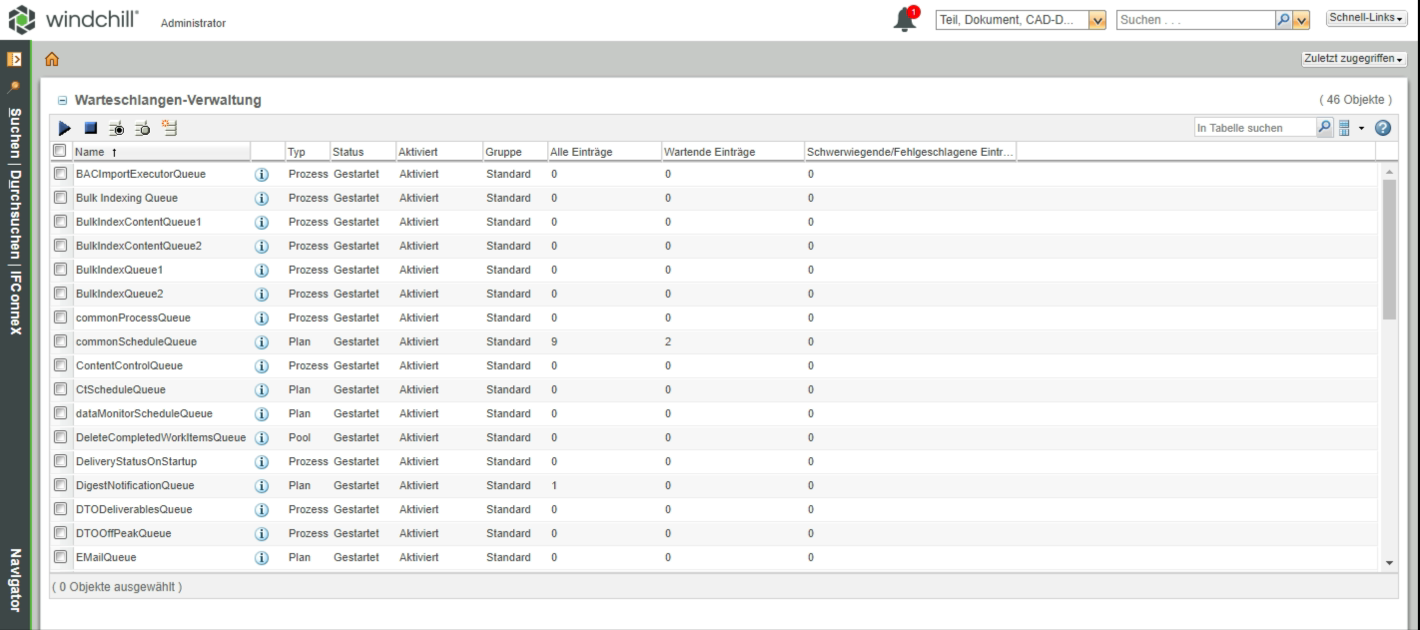
Abbildung: Queue Manager
Prozedur
1. Erforderlich. Als erstes muss eine Warteschlange vom Typ Plan (Schedule) eingerichtet werden. Diese Queue wird vom CRON-Werkzeug genutzt um zeitgesteuerte Aufgaben zu verarbeiten.
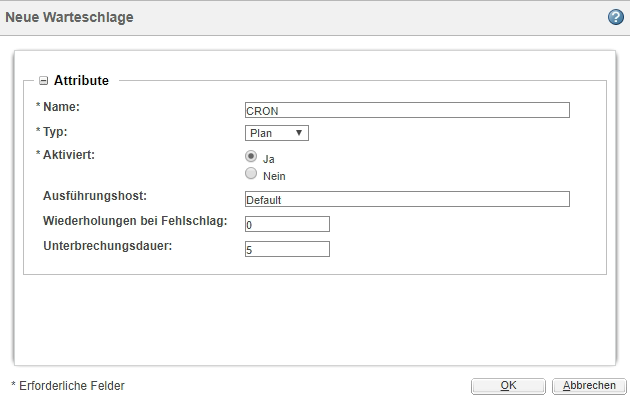
Abbildung: Warteschlange CRON
Ein entsprechender Name sollte für die Warteschlangen angegeben werden, beispielsweise CRON.
2. Erforderlich. Im nächsten Schritt muss eine Warteschlange vom Typ Process erzeugt werden.
Die Warteschlange wird intern von IFConneX benutzt, beispielsweise um bei neuen Objekt-Versionen Synchronisationsattribute zu setzen. Ein entsprechender Name muss ebenfalls definiert werden, beispielsweise UTIL.
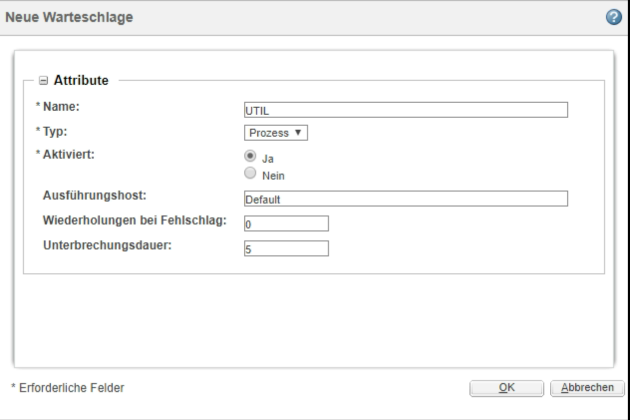
Abbildung: Warteschlange UTIL
3. Erforderlich. Jetzt müssen die ERP-Warteschlangen definiert werden. Diese werden genutzt um die Verarbeitung von ERP-relevanten Aufgaben zu verteilen. Richten Sie dazu mehrere Process-Warteschlangen ein. Benennen Sie die Warteschlangen ähnlich, beispielsweise ERP1, ERP2, ERP3. Legen Sie mindestens drei ERP-Warteschlangen an.
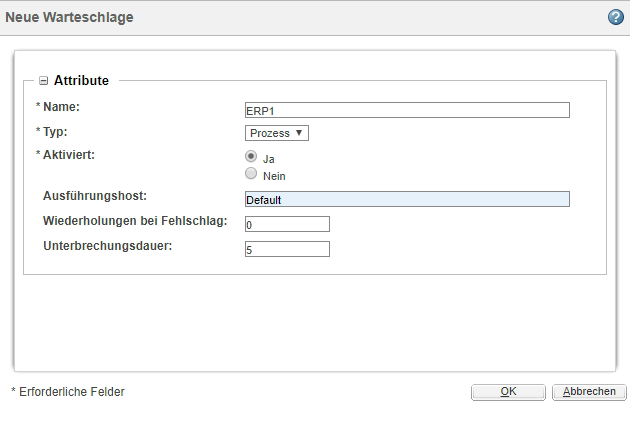
Abbildung: Warteschlange ERP1
4. Erforderlich. Die nun erzeugten Warteschlangen müssen noch aktiviert werden. Wählen Sie die erzeugten Warteschlangen im Queue Manager aus und starten Sie diese durch bestätigen mit Start.
2. Registrieren der angelegten Warteschlangen
Vorbereitungen
Die Registrierung der Warteschlangen muss als Windchill-Site-Administrator erfolgen. Die dazu erzeugten Warteschlangen müssen in den Windchill-Einstellungen hinterlegt werden. Standort → Dienstprogramme → Einstellungsverwaltung.
Öffnen Sie nun die Knoten INNOFACE → IFConneX → Warteschlangen-Einstellungen.
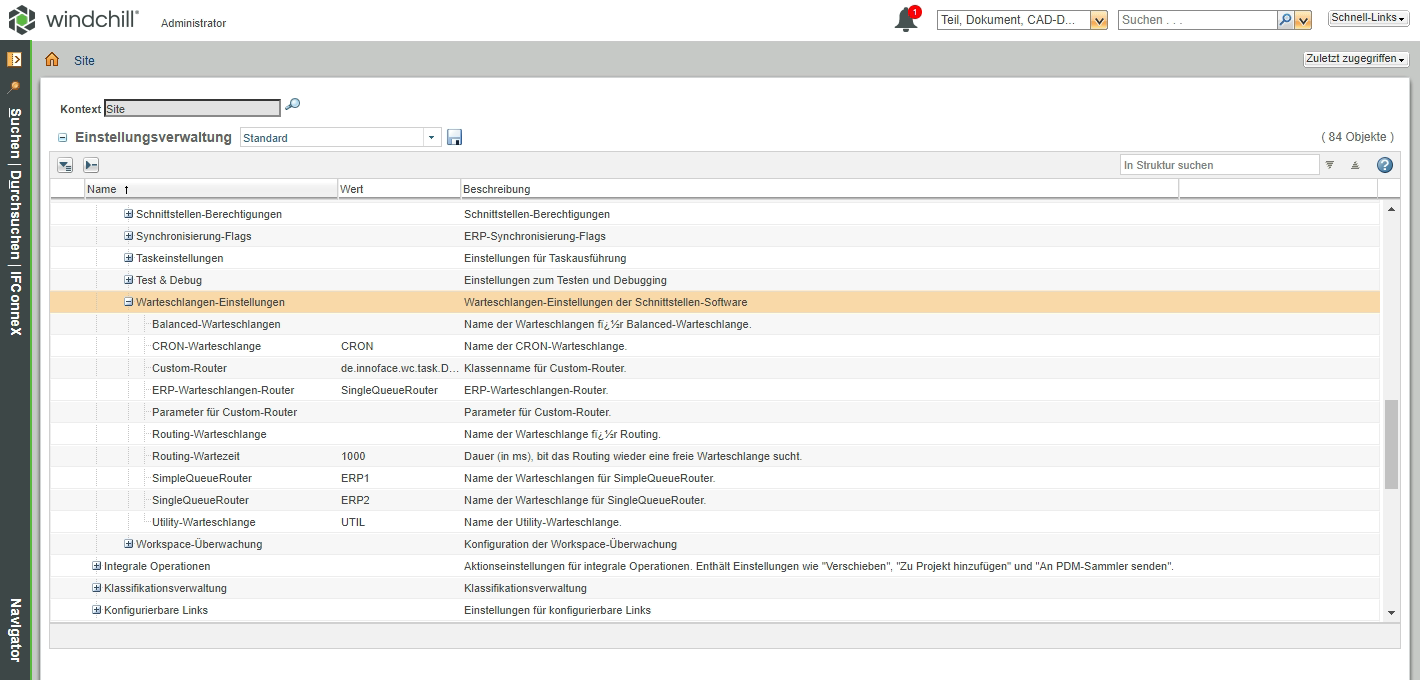
Abbildung: Einstellungen von Warteschlangen
Prozedur
1. Erforderlich. In dem Einstellungsfeld CRON-Warteschlange muss der Name der erzeugten zeitgesteuerten Warteschlange hinterlegt werden.
Zum Beispiel CRON.
2. Erforderlich. In dem Feld Utility-Warteschlange muss der Name der erzeugten Hilfs-Warteschlange angegeben werden.
Beispielsweise UTIL.
3. Erforderlich. In dem Feld SimpleQueueRouter müssen die Namen der angelegten ERP-Warteschlangen hinterlegt werden. Die Namen müssen mit Komma getrennt werden.
Beispielsweise ERP1, ERP2, ERP3.
4. Erforderlich. In dem Feld ERP-Warteschlangen-Router muss der Eintrag SimpleQueueRouter ausgewählt werden.
